


近期一些小伙伴跟小编咨询,想要禁用ipv6,但是不知道应该怎么操作,针对这个问题小编今天来给大家讲解一下win11怎么禁用ipv6的操作方法,不会操作的小伙伴跟着小编以下步骤一起来学习一下吧,希望可以帮助到大家。
win11禁用ipv6网络的方法:
第一步:首先鼠标右键win11系统桌面右下角的网络图标,在弹出的菜单中选择 网络和Internet设置 选项。
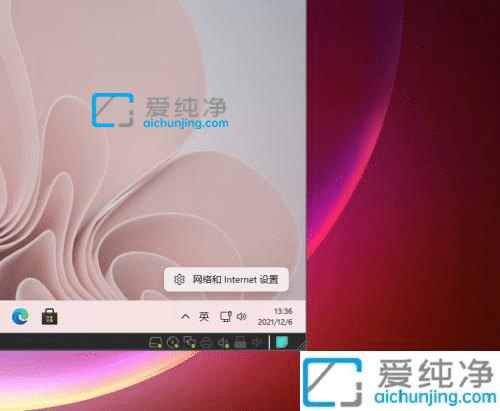
第二步:在打开的网络窗口中,下拉找到 高级网络设置 选项点击进入。
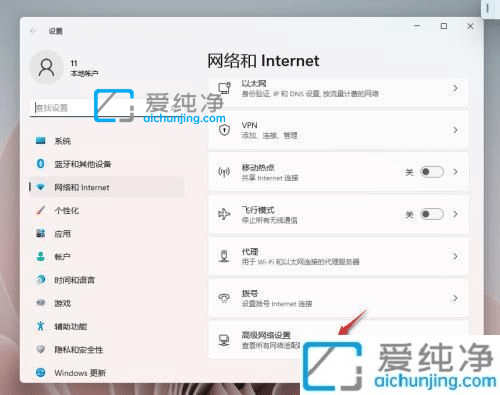
第三步:在高级网络设置窗口中,找到 相关设置 选项下面的 更多网络适配器选项 进入。
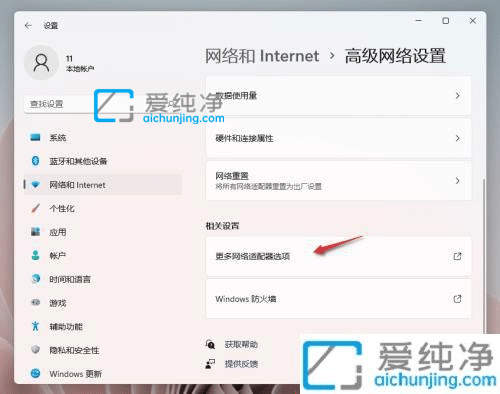
第四步:在打开的网络连接窗口中,鼠标右键单击 有线网卡 选项,在弹出的菜单中选择 属性 选项。
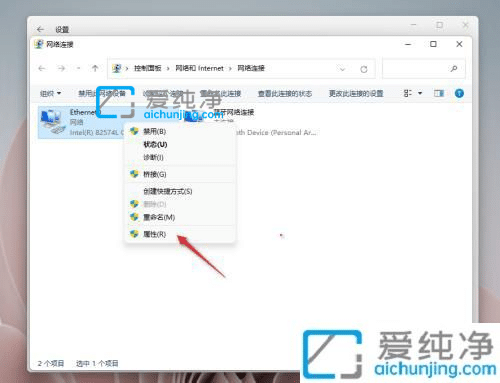
第五步:在网卡的属性窗口中,取消勾选网络Internet版本协议6,再点击右下角的 应用 选项即可.
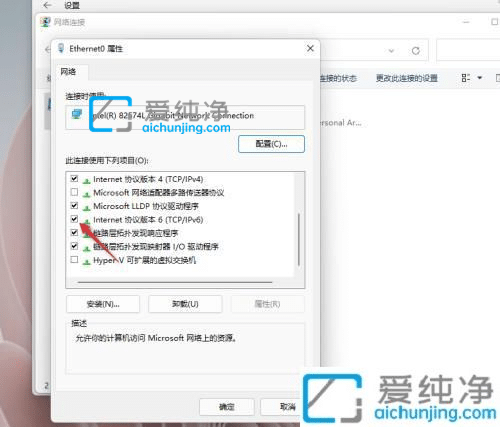
以上就是关于win11怎么禁用ipv6的全部内容,还有不懂得用户就可以根据小编的方法来操作吧,更多精彩资讯,尽在爱纯净。
| 留言与评论(共有 条评论) |